相信大家應該都有看過很多人的資料夾有自製的icon吧 ((如果不知道什麼是icon就給我去......google......
其實要自製icon是很簡單的事
至於要做得多好這就看個人的修圖功力了
製作icon材料只要:
1.一台正常的電腦((廢話!!!
2.photoshop或是其他修圖軟體
3.準備要當成icon的圖((副檔名隨便 只要能開之後能轉成bmp就行
準備好了那就開始製作吧~
STEP1:修圖 把圖片丟進photoshop 依自己的喜好修改好 並選定想要裁切的部分

STEP2:裁切 然後將自己想做為的icon部分裁切出來 記得一定要是正方形喔((小技巧:選取裁切工具然後按住shift拖曳滑鼠就會切出正方形

STEP3:調整大小
1.將單位設為像素
2.以xp的icon為例 大小設為48

STEP4:另存新檔 檔案-->另存新檔-->存成bmp檔((這個很重要 一定要存成bmp
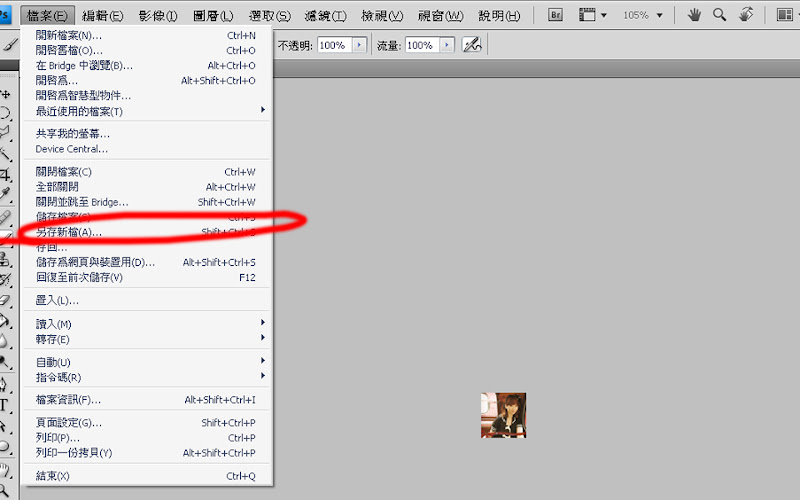

STEP5:更改副檔名 然後直接把副檔名改成ico 這樣一個簡單的自製icon就完成啦~
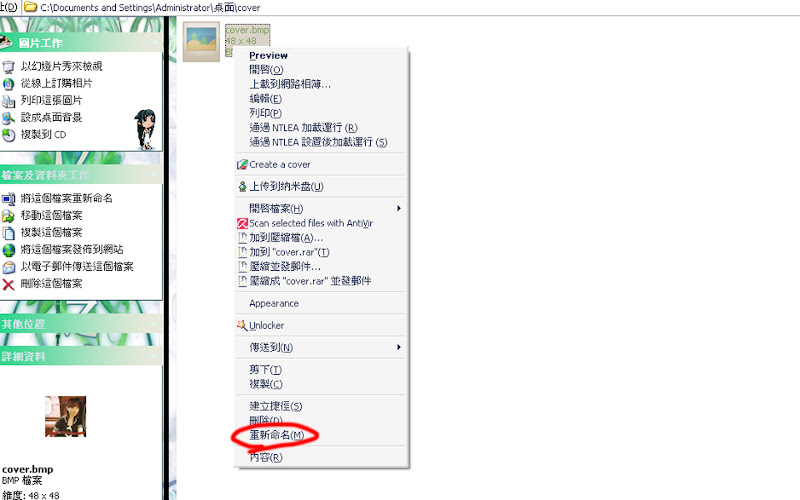

不過做好了還得要放上去 下面就教你如何給每個資料夾換上專屬的icon囉
把做好的icon檔找個地方放好((這看個人習慣 我是都丟在要改的資料夾裡面

對想更改icon的資料夾點右鍵-->內容 選自定-->變更圖示


點選瀏覽 找到自己放的icon

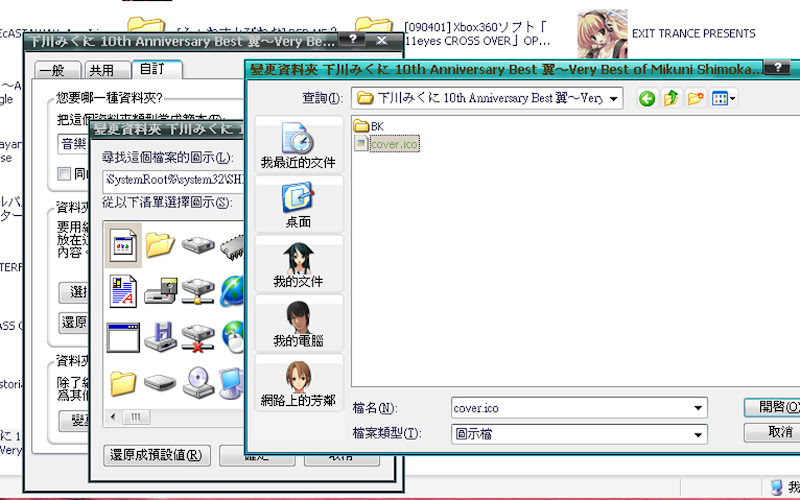
做好之後就是這樣囉~~夠簡單了吧??

這是就我所知製作icon最最最簡單的方式
這樣就可以做出基本的圖示了
當然啦 icon圖示還可以經過透明背景等處理變得更好看
不過教學就到此為止囉((因為更進階的部份我也沒有很深入研究=.=
想知道更進階的人請期待part2吧~~((大概會有吧


 留言列表
留言列表
